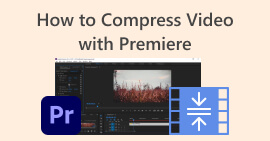MP4 videók egyszerű tömörítése e-mailhez 5 módszerrel [2025]
A videofájlok e-mailben történő küldése néha bonyolult lehet a fájlméret-korlátozások miatt. Az e-mailek általában csak 25 MB-os fájlméretet tudnak kezelni mellékletenként. Minden olyan melléklet, amely meghaladja ezt a méretet, Google Drive-hivatkozássá alakul. Tehát, ha megoldást keres erre a problémára, jó helyen jár.
Ebben a cikkben öt egyszerű módszert ismerhetsz meg videó tömörítése e-mailhezÍgy többé nem tapasztalhatsz akadozást, amikor videofájlokat küldesz e-mailben. Szóval, mire vársz? Vágjunk bele!

1. rész. Filmfájl tömörítése e-mailhez videokompresszorral
Egy filmfájl e-mailben történő tömörítése videotömörítővel egyszerűen elvégezhető megfelelő és erre a célra szolgáló videotömörítő eszközökkel. Különböző videotömörítő eszközök állnak rendelkezésre, amelyek mindegyike eltérő tömörítési szinteket, minőségmegőrzést és egyszerű használatot kínál. Egyes eszközök előre beállított profilokat biztosítanak az e-mail-barát tömörítéshez, míg mások manuális beállítást tesznek lehetővé a méret és a minőség egyensúlyának megteremtéséhez. Az alábbiakban bemutatjuk a három módszert, amelyekkel megpróbálhatja tömöríteni egy filmfájlt e-mailben történő elküldéshez:
A videó tömörítésének legjobb módja e-mailben
A videók e-mailhez való tömörítésének legjobb módja az FVC által kiválasztott Video Converter UltimateEz a teljes funkcionalitású videókonvertáló eszköz rendelkezik egy eszköztárral, ahol megtalálhatod a videótömörítő funkciót. Amikor tömörítesz egy videót ezzel az eszközzel, könnyen feldolgozhatod azt. Az eszköz felhasználóbarát felülettel rendelkezik, amely mindössze 2-3 lépést tesz lehetővé a felhasználók számára a videók tömörítése során. Az eszköz megismeréséhez tekintsd meg az alábbi funkcióit:
Fő jellemző:
• Tömörítse a videofájlok méretét e-mailben történő küldéshez, miközben megőrzi a kiváló minőséget.
• A formátumok konvertálásával biztosítsa a videók kompatibilitását bármely e-mail platformmal.
• Használjon előre beállított e-mail-barát profilokat, vagy állítsa be manuálisan a tömörítési beállításokat.
• Több videofájlt is képes kötegelt tömörítésre.
Most, hogy tudod, mire képes az FVC, és mire képes a Video Converter Ultimate, nézzük meg, hogyan használhatod.
1. lépésElőször telepítenie és letöltenie kell az eszközt a számítógépére.
Ingyenes letöltésWindows 7 vagy újabb verzióhozBiztonságos letöltés
Ingyenes letöltésMacOS 10.7 vagy újabb verzió eseténBiztonságos letöltés
2. lépésNyissa meg az eszközt, lépjen a Eszköztár, és kattintson a Videokompresszor. Ha elkészült, egyszerűen kattintson a Red Plus gombra a tömöríteni kívánt videó hozzáadásához.
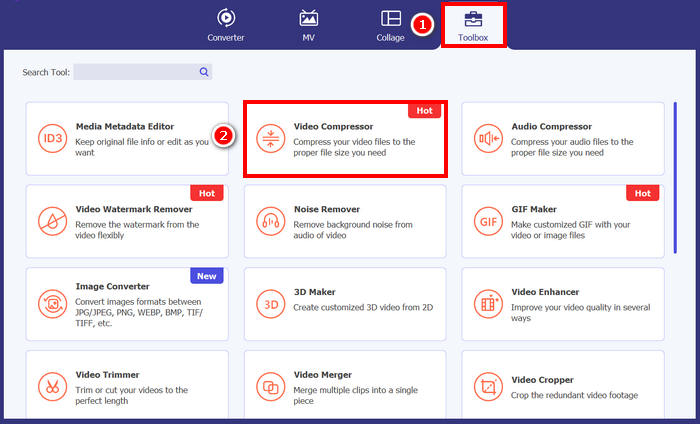
3. lépésEzután a videofájl méretének tömörítéséhez a következőt kell tennie: Méret opciót, egyszerűen elcsúsztathatja a Csúszka a videó fájlméretének módosításához, vagy manuálisan írja be a DobozHa kész, kattintson a Tömörítés gombra.
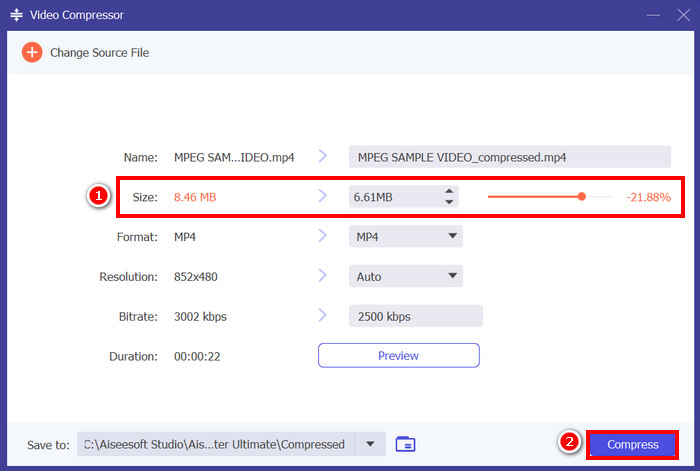
Jegyzet: Ha tömörítés közben tovább szeretnéd javítani a videód minőségét, testreszabhatod a felbontását, bitrátáját stb.
Az FVC a Video Converter Ultimate-ot választotta, amely valóban az egyik legjobb eszköz a videók e-mailben történő tömörítéséhez. Gyors, könnyen használható, és megőrzi a videó minőségét. Ráadásul extra funkciókat kínál, mint például a kötegelt tömörítés és a formátumkonverzió, így sokoldalú megoldást kínál a videofájlok kezelésére.
Videó tömörítése e-mailhez [Ingyenes]
Ha ingyenes módszert keresel a videók e-mailben történő tömörítésére, használhatod a VLC Media Playert. Ez az eszköz nem csak egy médialejátszó, amely több médiafájlt is lejátszik és streamel. Videók tömörítésére is használható. Ehhez kövesd az alábbi lépéseket:
1. lépésElőször is nyisd meg a VLC Media Playert, vagy ha nincs, töltsd le és telepítsd.
2. lépés. Ezt követően menjen a Média fülre, és válassza a lehetőséget Konvertálás / Mentés lent.
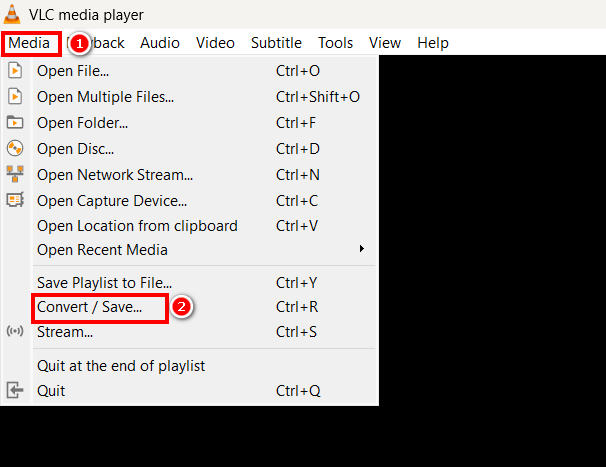
3. lépés. Most kattintson a Hozzáadás gombra az e-mailben való elküldéshez tömöríteni kívánt videó importálásához, majd kattintson a Konvertálás / Mentés gomb.
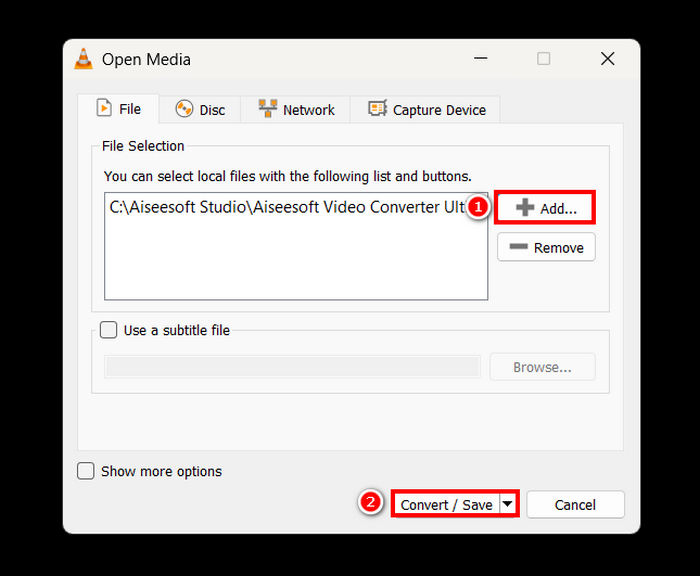
4. lépés. Most, az új panelen jelölje ki a A kijelölt profil szerkesztése opciót, és onnan menj a Video Codec fülre, és módosítsa a videó felbontását, bitrátáját és képkockasebességét.
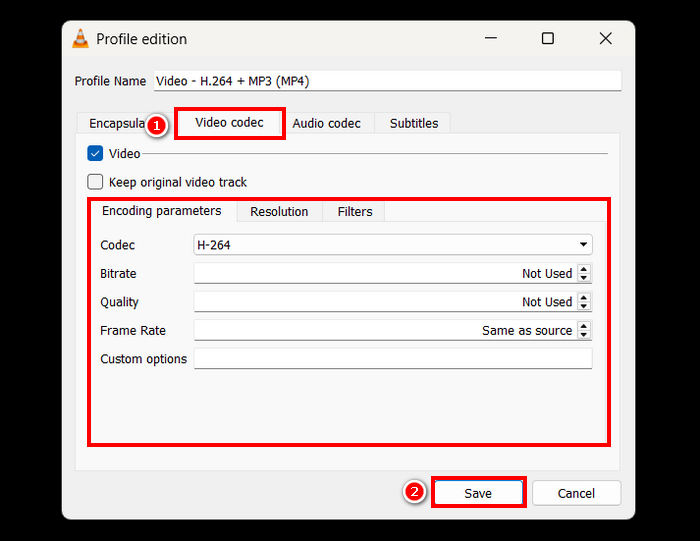
5. lépésHa mindennel elkészült, mentse el, és kattintson a Rajt gombra a videó tömörítésének megkezdéséhez.
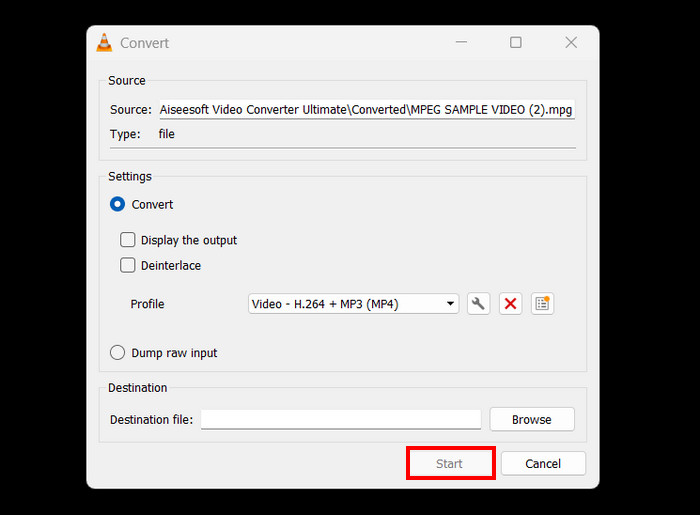
Korlátozás: Egy külön videotömörítővel összehasonlítva a VLC-ben a videók tömörítése nem közvetlen, és nincs előre beállított profilja az e-mailekhez. Inkább manuális testreszabást igényel, ami túlterhelő lehet, és nem ideális azok számára, akiknek gyors és közvetlen megoldásra van szükségük.
Hogyan tömörítsünk egy videót online e-mailhez
Ha online módszert szeretnél, használhatod a FreeConvert Video Compressor-ját. web alapú videótömörítő eszköz lehetővé teszi a felhasználók számára a videók tömörítését e-mailben való elküldéshez. Az eszköz és egy szoftveralkalmazás közötti különbség az, hogy nem igényel alkalmazás telepítését, ami egyesek számára kényelmes lehet. Ennek az eszköznek azonban vannak korlátai a tömöríthető videók méretét illetően. Az eszköz használatához kövesse az alábbi lépéseket:
1. lépés. Látogasson el a FreeConvert hivatalos weboldalára. Csak keressen rá a FreeConvert Video Compressor kifejezésre az internetböngészőjében.
2. lépésEzután az e-mailben való tömörítéshez kívánt videó importálásához kattintson a Válassza a Fájlok lehetőséget gomb.
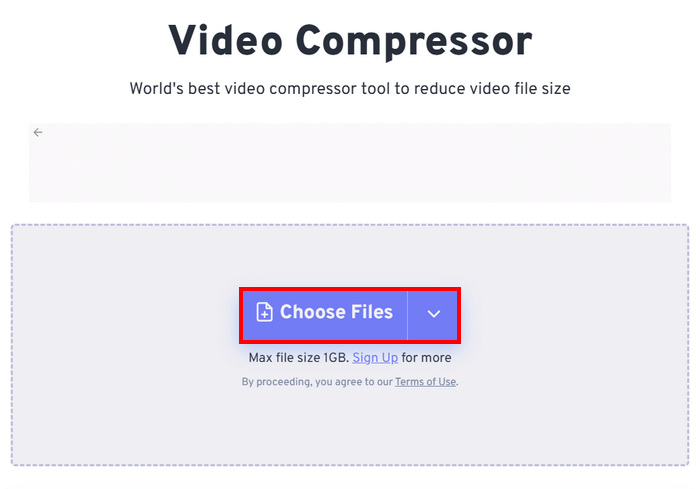
3. lépésMost lépjen a Speciális beállításokhoz, amelyet egy Felszerelés ikonra, és onnan módosíthatod a videó méretét. Csak csúsztasd el az Csúszka balra a videó méretének csökkentéséhez. Végül a videó tömörítésének megkezdéséhez kattintson a Beállítások alkalmazása gomb.
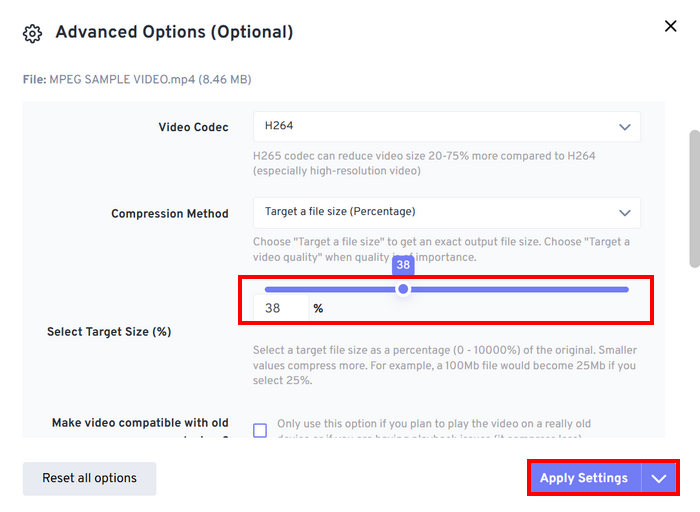
4. lépés. Végül kattintson a Tömörítse most gombra a videó e-mailben történő tömörítésének megkezdéséhez.
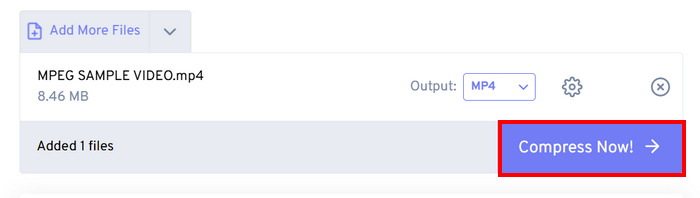
Korlátozás: A felhasználók legfeljebb 1 GB méretű videókat tudnak tömöríteni; bármi, ami meghaladja ezt a fájlméretet, prémium csomagra való előfizetést igényel. Továbbá, mivel ez egy web alapú videotömörítő, a tömörítési folyamat sebessége a felhasználó által használt internettől függően változhat.
2. rész. Hogyan csökkenthető a videó mérete e-mailben ZIP videofájl segítségével
Az e-mailben küldhető videók méretének egyszerű csökkentésére egy másik módszer egy ZIP fájl létrehozása. Ez a módszer jól működik a fájlméret kismértékű csökkentésére és több videó egyetlen mellékletbe csoportosítására. Ez a módszer könnyen elvégezhető. Azonban ez a módszer nem olyan hatékony, mint a dedikált videotömörítő eszközök használata. Ehhez kövesse az alábbi lépéseket:
1. lépésElőször is, a Könyvtárban keresd meg azt a videót, amelyet e-mailben való elküldéshez tömöríteni szeretnél.
2. lépésEzután kattintson rá jobb gombbal, és válassza ki a Tömörítés ide: opciót, és onnan válaszd ki ZIP-fájl.
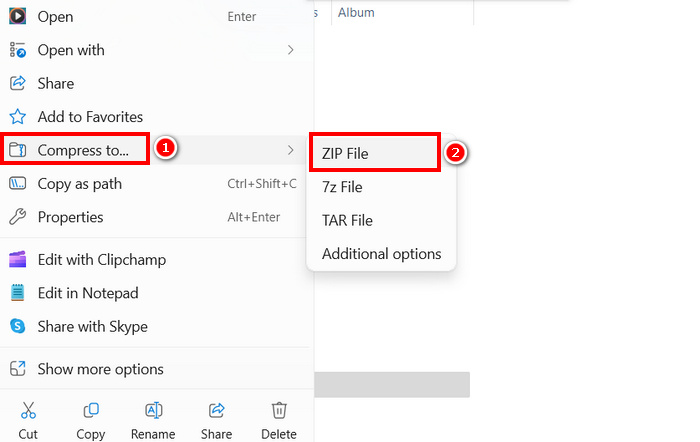
Korlátozás: Bár a ZIP fájl létrehozása gyors módja a videók e-mailben történő tömörítésének, nem csökkenti jelentősen a fájlméretet, ellentétben a videotömörítő eszközökkel, amelyek a bitrátát, a felbontást vagy a formátumot állítják be a jobb tömörítés elérése érdekében. Ha a ZIP fájl túl nagy, egy dedikált videotömörítő jobb megoldás.
3. rész. Hogyan lehet kisebb videót készíteni e-mailben való elküldéshez a Google Drive-on keresztül?
A Google Drive nem tud közvetlenül tömöríteni egy videót úgy, ahogy a dedikált videótömörítők teszik. A letöltéssel azonban a meghajtóra feltöltött videó ZIP fájlba kerül mentésre. Ezzel a videó mérete kissé csökken a tárolás és az átvitel érdekében.
Jegyzet: Ez a módszer minimális csökkentést jelent, és nagy videofájlok esetén valószínűleg nem elegendő.
Videó kicsinyítése e-mailben a Google Drive-on keresztül:
1. lépésA Google Drive-on először feltöltheted azokat a videókat, amelyek méretét csökkenteni szeretnéd.
2. lépésEzután kattintson jobb gombbal azokra a videókra, amelyek méretét csökkenteni szeretné.
3. lépésLetöltés után a videofájlok egy ZIP fájlba kerülnek mentésre.
Korlátozás: Ahogy említettük, a Google Drive nem képes közvetlenül tömöríteni a videókat e-mailben való elküldéshez. Ráadásul a ZIP fájlként való letöltés sem hatékony megoldás.
4. rész. Gyakran ismételt kérdések a videók e-mailben történő tömörítéséről
Mi a legjobb módja a videók tömörítésének e-mailhez?
A videók e-mailben történő tömörítésének legjobb módja a következő: dedikált videokompresszor mint például az FVC Video Converter Ultimate. Ez a videókonvertáló eszköz különféle videofájlok tömörítésére szolgál, lehetővé téve a felhasználók számára, hogy könnyen kezeljék a nagy méretű videókat e-mailek küldésekor.
Miért nem tudok nagyméretű videofájlt elküldeni e-mailben?
Fontos megjegyezni, hogy a legtöbb e-mail szolgáltatás, beleértve a Gmailt is, mellékletenként 25 MB-os fájlméret-korláttal rendelkezik. Ezért azok a feladók, akiknek a szükségesnél nagyobb fájlméretük van, először a videóik tömörítését választják. Ez az oka annak is, hogy miért van szükség a videók tömörítésére e-mailben.
A videók tömörítése rontja a minőségüket?
Igen, egy videó e-mailben történő tömörítése kissé ronthatja a minőségét, mivel alapvetően a felbontást, a bitrátát és más kódolási paramétereket csökkenti a fájlméret csökkentése érdekében. Vannak azonban fejlett videotömörítők, mint például az FVC által kiválasztott Video Converter, amelyek lehetővé teszik a felbontás, a bitráta és a formátum szabályozását a minőségromlás minimalizálása érdekében.
Tömöríthetek egy videót online e-mailben való küldéshez?
Igen. Használhatsz online eszközöket, mint például a FreeConvert Video Compressor-ját a videók tömörítéséhez szoftver telepítése nélkül. Az ingyenes verzióknak azonban lehetnek fájlméret-korlátozásai.
Hogyan küldhetek el egy nagy videót, ha a tömörítés nem elég?
Ha a tömörítés nem elég, érdemes lehet feltölteni a videót a Google Drive-ra, a OneDrive-ra vagy a Dropboxba, és a fájl csatolása helyett e-mailben megosztani a linket.
Következtetés
Az összes e-mail szolgáltatásban a videofájlok méretére vonatkozó korlátozások miatt elengedhetetlen a tömörítésük. Tehát, ha ugyanebben a helyzetben van, és nem talál olyan eszközt, amely képes... videó tömörítése e-mailhez, csak próbáld ki az ebben a cikkben található összes módszert, és találd meg a számodra megfelelőt.
Kezdd el tömöríteni a videóidat még ma, és küldd el őket gondtalanul!



 Video Converter Ultimate
Video Converter Ultimate Screen Recorder
Screen Recorder